Quel que soit l'ordinateur portable que vous utilisez, l'une des choses dont vous devez vous soucier tout le temps est l'autonomie de votre batterie. Si vous vérifiez l'icône de votre batterie et que votre ordinateur portable doit être rechargé, vous saurez quand il est temps de charger votre ordinateur portable, vous ne serez donc jamais à court d'énergie de manière inattendue. L'icône indiquant l'état de votre batterie doit être placée dans votre barre des tâches, afin que vous puissiez la voir, peu importe ce que vous faites sur votre ordinateur portable.
Comment ramener l'icône de la batterie dans la barre des tâches sous Windows 10
Cette icône doit être placée dans la barre des tâches par défaut, vous n'avez donc fondamentalement rien à faire pour l'activer, mais dans certains cas, elle peut disparaître, vous empêchant de vérifier rapidement l'état de votre batterie. Et si vous ne savez pas si votre batterie est sur le point de se vider, votre ordinateur peut s'éteindre soudainement, ce qui ne sera pas bon pour votre travail. Donc, si tel est le cas, vous n'avez pas à vous inquiéter beaucoup, car en quelques étapes simples, vous pouvez ramener l'icône de votre batterie dans votre barre des tâches..
Voici exactement ce que vous devez faire pour activer l'icône de la batterie dans la barre des tâches sous Windows 10:
- Ouvrez votre application Paramètres
- Aller au système
- Sous Notifications et actions, cliquez sur Activer ou désactiver l'icône du système
- Et maintenant, vérifiez si Puissance L'icône est désactivée, et il suffit de la réactiver (si elle est activée, désactivez-la et rallumez-la et vérifiez)
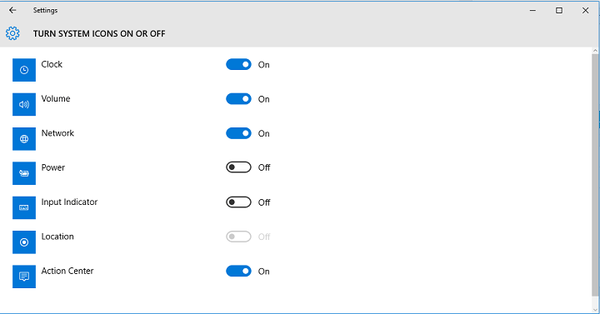
C'est tout, après avoir activé l'icône d'alimentation, l'état de votre batterie devrait être à nouveau visible dans la barre des tâches et vous pouvez rapidement vérifier votre batterie, de sorte que la panne soudaine ne vous surprendra jamais..
En parlant de la batterie de votre ordinateur portable, voici quelques conseils pour améliorer la durée de vie de la batterie de votre ordinateur portable, et si vous rencontrez des problèmes pour charger votre ordinateur portable, vous voudrez probablement lire cet article. Si vous avez des commentaires ou des questions, accédez simplement à la section des commentaires ci-dessous.
- fenêtres 10
 Friendoffriends
Friendoffriends


